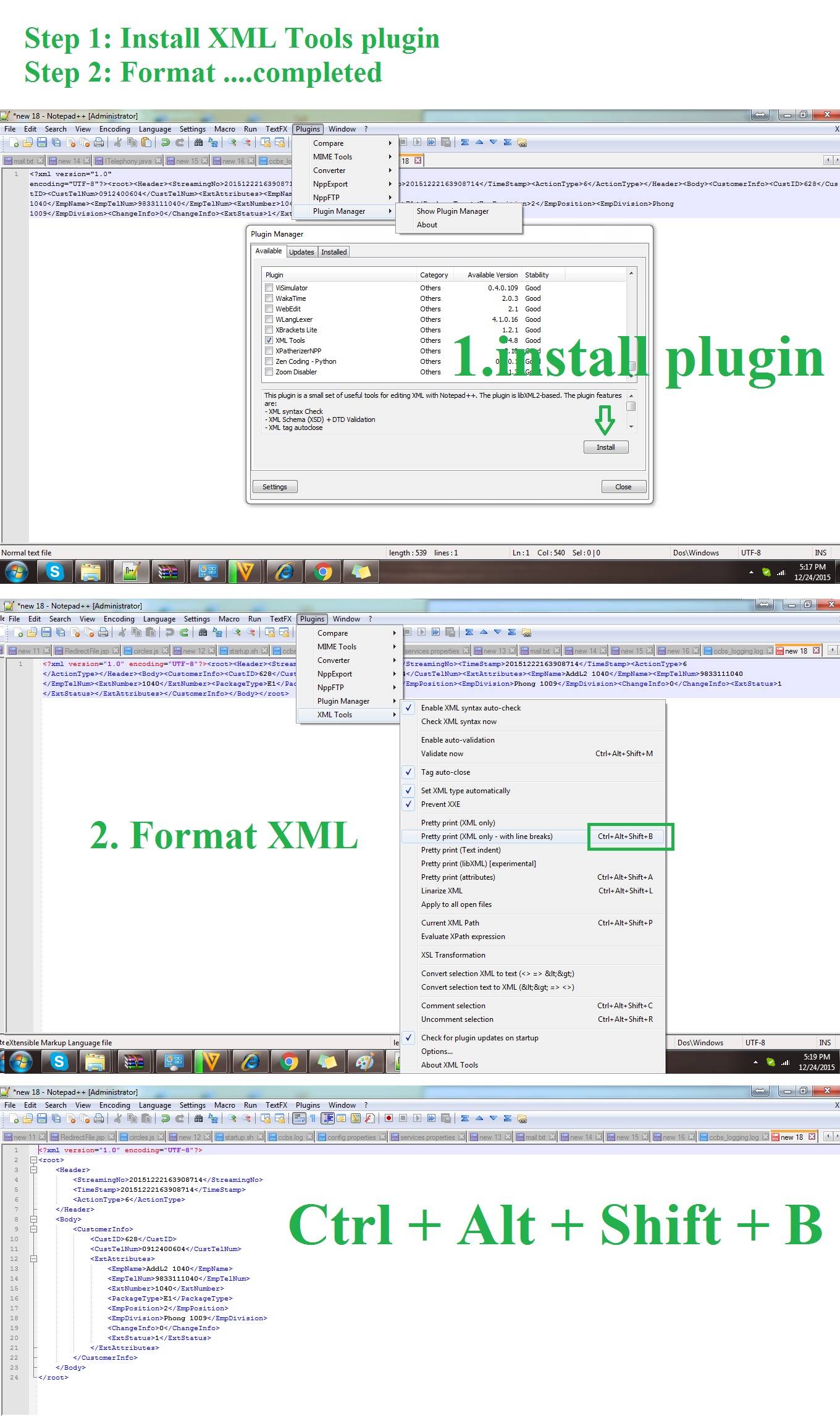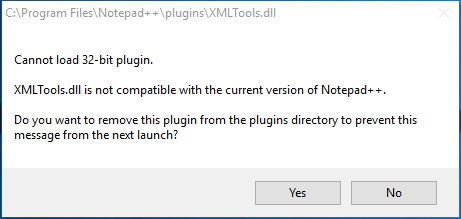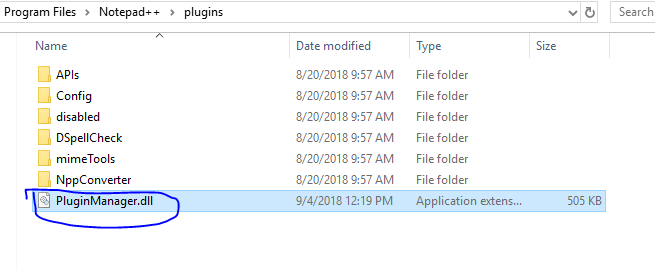Как отформатировать XML в Notepad++?
Я Блокнот++ и я получил некоторые XML код очень долго. Когда я вставил его в Notepad++, была длинная строка кода (трудно читать и работать).
Я хочу знать, есть ли простой способ сделать текст читаемым (под читаемым я имею в виду правильно вложенный код).
Я могу сделать это вручную, но я хочу постоянное решение этого, поскольку я сталкивался с этим несколько раз. Я уверен, что есть способ сделать это, как я сделал это один раз перед пару лет назад, может быть с Visual Studio или какой другой редактор, я не помню.
но может ли Notepad++ это сделать?
17 ответов
попробуйте Плагины - > XML Tools - > Pretty Print (libXML) или (только XML - с разрывами строк Ctrl + Alt + Shift + B)
по моему опыту, libXML дает хороший вывод, но только если файл на 100% правильно сформирован.
вам нужно установить инструмент XML из плагинов -- > Plugin Manager --> show Plugin Manager, а затем проверить инструменты XML, установить его, а затем Ctl+Alt+ Shift+B или появляется опция для инструмента XML выше.
попробовать TextFX --> TextFX HTML-код приборки --> аккуратно: reindent в XML
Если вы не можете попробовать с Eclipse, Правой Кнопкой, источником, правильным отступом
Плагины - > инструменты XML - > Pretty Print (libXML) или Ctrl+Alt+Shift+B
вероятно, вам нужно установить плагин:
Плагины > Менеджер Плагинов > Показать Менеджер Плагинов
Если вы находитесь за прокси-сервера, скачать с здесь.
скопировать XMLTools.dll в каталог плагинов и внешние библиотеки (четыре библиотеки DLL) в корневой каталог Notepad++.
вот большинство плагинов, которые вы можете использовать в Notepad++ для форматирования XML-кода.
-
UniversalIndentGUI
(Я рекомендую этот)
включить "автоматическое обновление текста" в диспетчере плагинов - > UniversalIndentGUI
Shortkey = CTRL+ALT+ SHIFT+J
-
TextFX
(этот является инструментом, который использует большинство пользователей)
Shortkey = CTRL+ALT+ SHIFT+B
-
XML Tools
(плагин для XML)
Shortkey = CTRL+ALT+ SHIFT+B
для достижения наилучших результатов, вы должны использовать и TextFX XML tidy и XML-инструменты довольно печати. Вот как и почему:
1.TextFX -> TextFX HTML Tidy -> Tidy: reindent XML
TextFX имеет преимущество обертывания длинных строк, чего не делают XML-инструменты, но он не отступает эти новые строки правильно.
2. XML Tools -> Pretty print (Text indent)
инструменты XML дополняют TextFX, отступая недавно обернутые строки красиво.
Если вы получите эту ошибку:
не удается загрузить 32-разрядный плагин, XMLTools.dll не совместим с текущей версией Notepad++
здесь вы можете найти рабочую версию для Windows 10 x64:Xml Tools 2.4.9.2 Unicode
Примечание: это единственная версия, которую я нашел, работая на Windows 10 Professional x64.
ОК, Вот как я это сделал в Notepad++:
- Плагины
- менеджер плагинов
- показать менеджер плагинов
- Проверьте XML tools
- установить
- Перезапустить Notepad++
- открыть XML-файл
- Плагины
- XML tools
- Pretty print (только XML -- с разрывами строк)
вы можете найти подробную информацию здесь для быстрого форматирования XML с помощью Pretty Print (libXML)
установка инструментов XML
Если вы запустите Notepad++ и посмотрите в меню плагинов, вы увидите, что инструментов XML нет:
загрузите инструменты XML из здесь.
распакуйте файл и скопируйте XMLTools.dll в папку плагинов Notepad++ (в примере выше: C:\Program файлы (x86)\Notepad++\plugins):
повторно запустите Notepad++, и теперь вы увидите, что XMLTools появится в меню плагинов.
распакуйте ext_libs.zip-файл, а затем скопируйте распакованные библиотеки DLL в каталог установки Notepad++ (в примере выше: C:\Program файлы (x86)\Notepad++).
повторно запустите Notepad++, и Вы, наконец, увидите правильное меню инструментов XML.
функции я использую самые является " Pretty print (только XML-с разрывами строк)". Это будет формат любой кусок XML с все межстрочный интервал.
в Notepad++ нет такой вещи, как TextFX, по крайней мере, в последней версии. Это одна из причин, почему я все еще с DW, даже если это сводит меня с ума медлительность и зависания время от времени...
" но может ли Notepad++ это сделать?"
Если XML недопустим, ответ, по-видимому, "нет". Я попробовал Notepad++ с плагинами Tidy2 и XMLTools. Оба дают ошибки, подобные "обнаруженным ошибкам, пожалуйста, исправьте". Если вы не заботитесь об ошибках, это Пита.
вместо этого откройте его в visual studio, затем отредактируйте - > дополнительно - > формат документа. Быстро и красиво.
Если ваш XML несовершенен, попробуйте это с помощью плагина TextFX Characters (установить из Plugin manager):
сначала найдите " > " для копирования в буфер обмена. Выделите весь текст, и...
в главном меню: TextFX - > TextFX Edit - > Solit lines в буфере обмена char...
Это будет делать разумную работу, не идеальную, но вещи будут читаемыми, по крайней мере.
Я должен был сделать это с XML-кодом, хранящимся в SQL Server база данных, где заголовки не были сохранены, только тело XML...
UniversalIndentGUI сделал работу за меня,после правильной настройки, как описано выше.
TextFX не будет правильно устанавливать и запускать на старом ПК, на котором работает XP. Есть инструкции выше для ручной установки различных DLL, но я бы предпочел избежать любой ручной установки.
UniversalIndentGUI отформатировал некоторые строки, как это
<ClockStatus>1
</ClockStatus>
и я бы предпочтительно
<ClockStatus>1</ClockStatus>
но выход все еще гораздо лучше, чем одна длинная линия!
поскольку я вижу много комментариев о людях, имеющих проблемы с плагином, я подумал, что упомяну работу, которую я использую.
Я просто использую один из онлайн-сайтов для просмотра xml (я использую https://codebeautify.org/xmlviewer но есть много там) следующим образом: (1) Вставьте xml в окно ввода (2) Нажмите кнопку" украсить / формат" (3) копировать форматированный xml-вывод из окна результатов (4) вставить в блокнот++
Я не знаю, квалифицируется ли это как ответ на вопрос OP точно, но его очень просто и легко для тех, кто имеет проблемы с плагином.
все вышесказанное не определяет, как добавить менеджер плагинов в блокнот++
это для людей, которые не видят менеджер плагинов на вкладке плагина
загрузите менеджер плагинов по этой ссылке это для 64 это плагин mangager
после загрузки плагина manger вставить в папку плагина.
Это было мое местоположение папки плагина C:\Program Files\Notepad++\plugins
после оклейки этот.dll-файл перезапустите Блокнот. Теперь вы можете установить любой плагин. чтобы установить плагин, нажмите на вкладку плагин, затем перейдите в plugin manager и выберите плагин, что вы хотите.